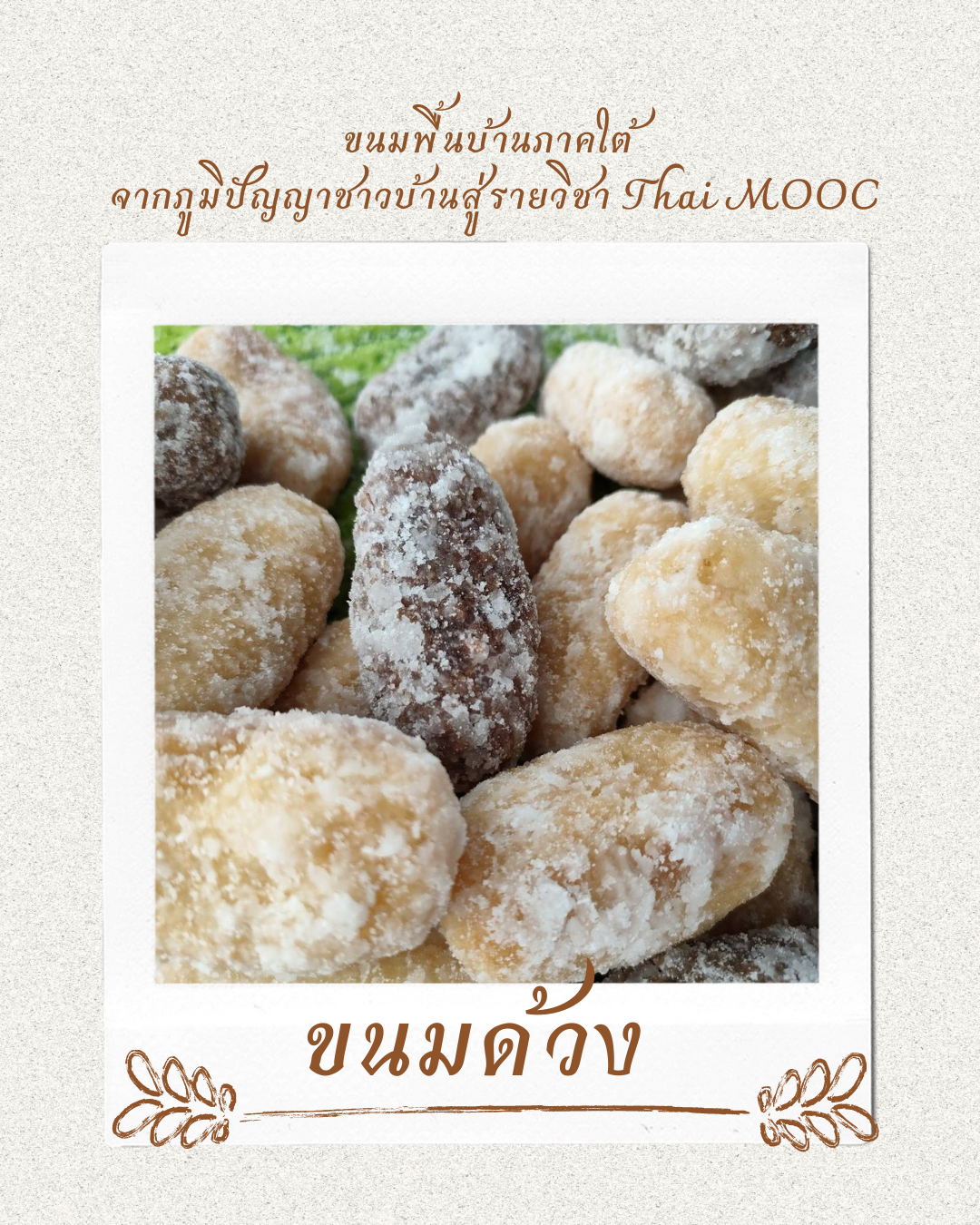การสร้างแผนภูมิด้วย Microsoft Excel
ซึ่งจากการเรียนรู้ในรายวิชาไมโครซอฟท์ เอ็กซ์เซลล์ Microsoft Excel (โปรแกรมการคำนวณ) จึงขอแนะนำความรู้ในบางส่วนของหัวข้อ Manage Tables and Table Data = จัดการตารางและข้อมูลตารางการทำข้อมูล ในเรื่องของการ Create Charts มาเป็นตัวอย่างที่จะเป็นประโยชน์กับผู้ที่ต้องการจะสร้างแผนภูมิ เพื่อดูผลลัพธ์ของข้อมูลแบบง่ายๆ ไม่ยุ่งยากแม้คุณจะไม่เก่งเรื่อง Microsoft Excel ก็สามารถทำได้คะ
มาเรียนรู้กันเลยนะคะ
การสร้างแผนภูมิด้วย Microsoft Excel
- เตรียมข้อมูลที่ต้องการสร้างแผนภูมิ (ข้อมูลตัวอย่าง)
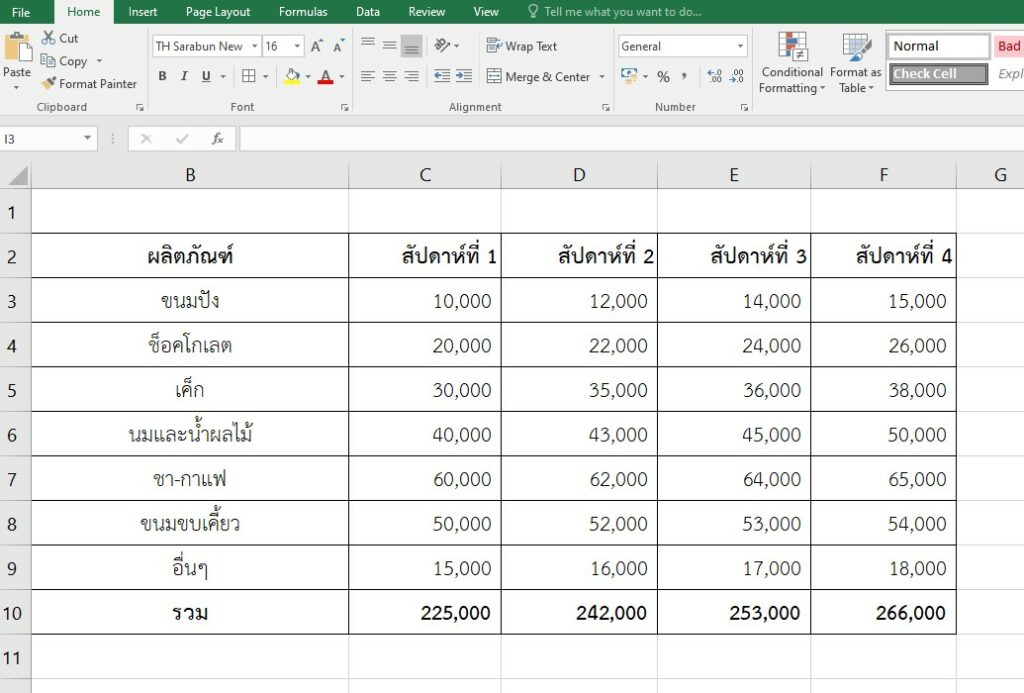
2. คลิกที่เมนู Insert ที่เมนูด้านบนสุด
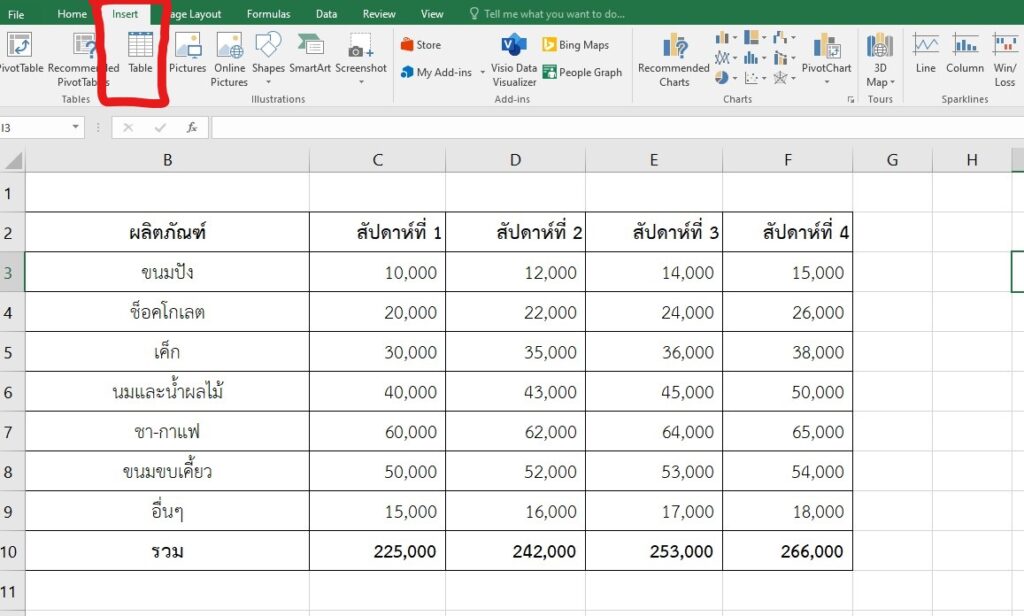
3. จะเห็นว่ามีตัวอย่างของแผนภูมิในรูปแบบต่างๆ อยู่ด้านขวามือ
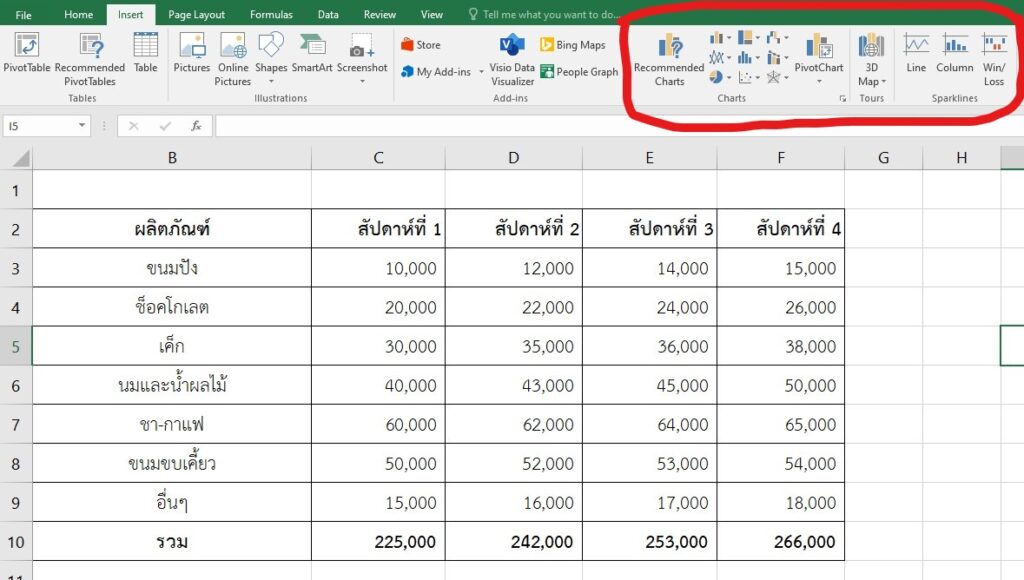
4. ให้ทำการคลิกคลุมข้อมูลที่เราอยากจะสร้างแผนภูมิ
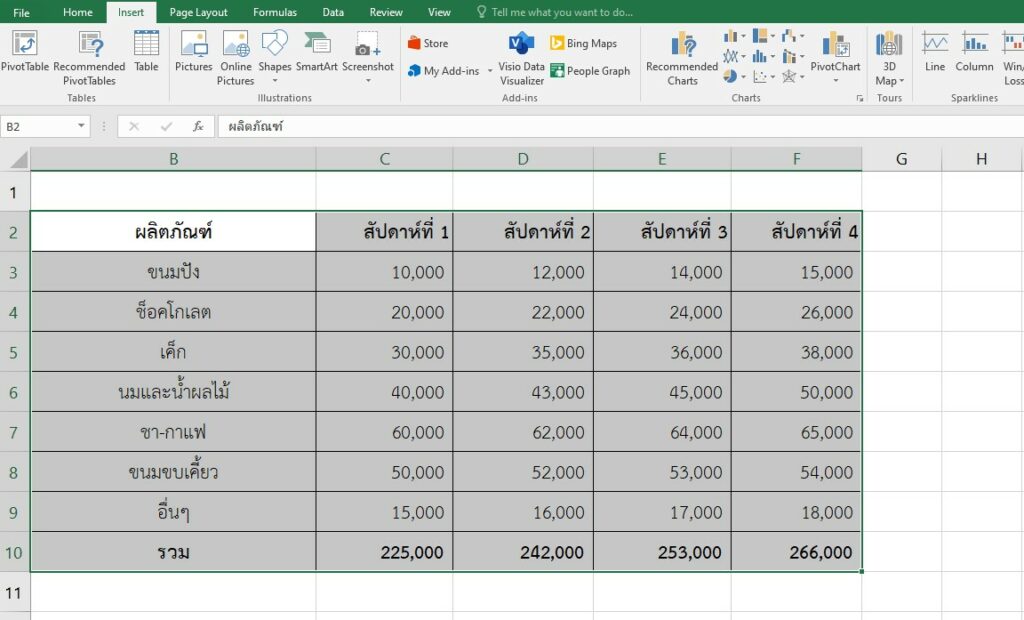
5. เสร็จแล้วให้คลิกไปที่คอลัมน์แผนภูมิที่เราต้องการ
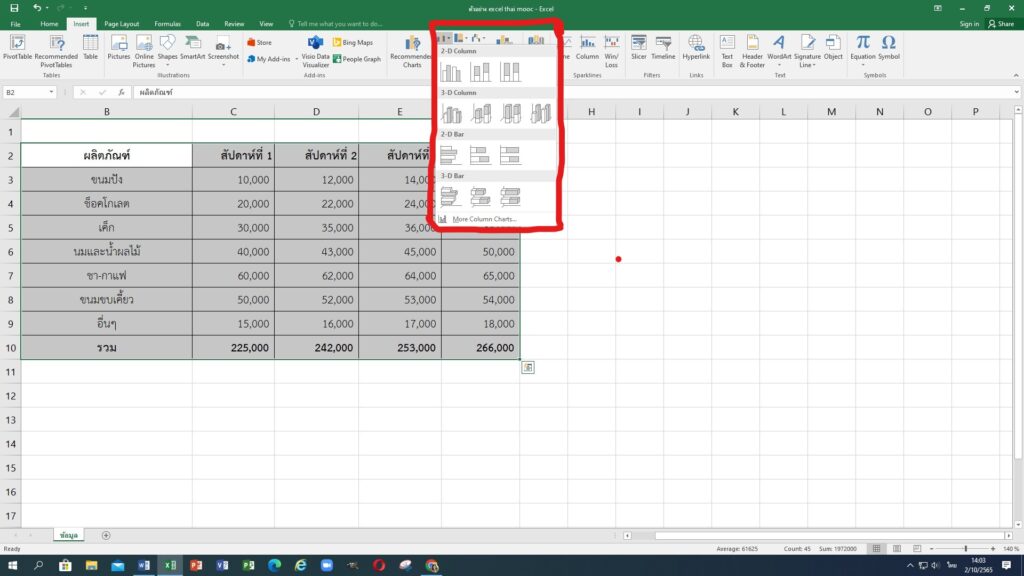
6. ระบบจะสร้างแผนภูมิให้ตามที่เราต้องการ
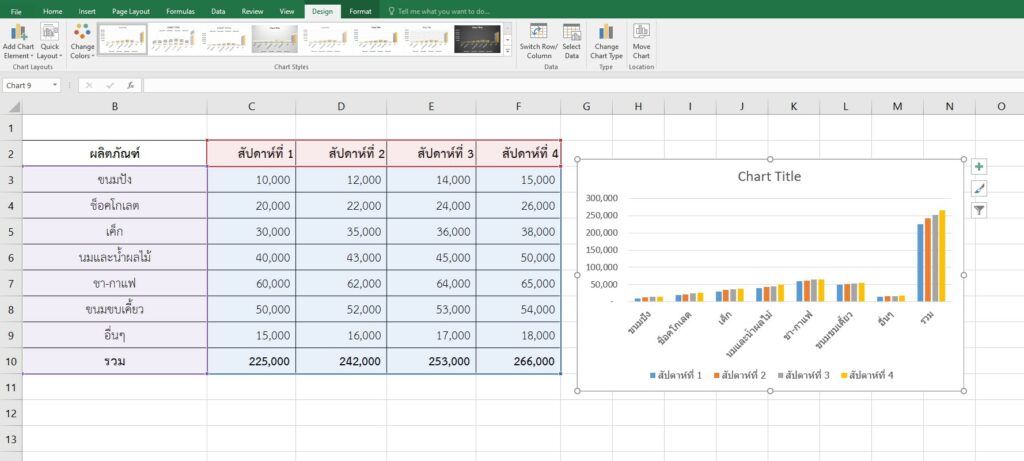
7. เราสามารถเปลี่ยนเป็นแผนภูมิในรูปแบบต่าง ๆ ที่เราต้องการได้ตามความเหมาะสม
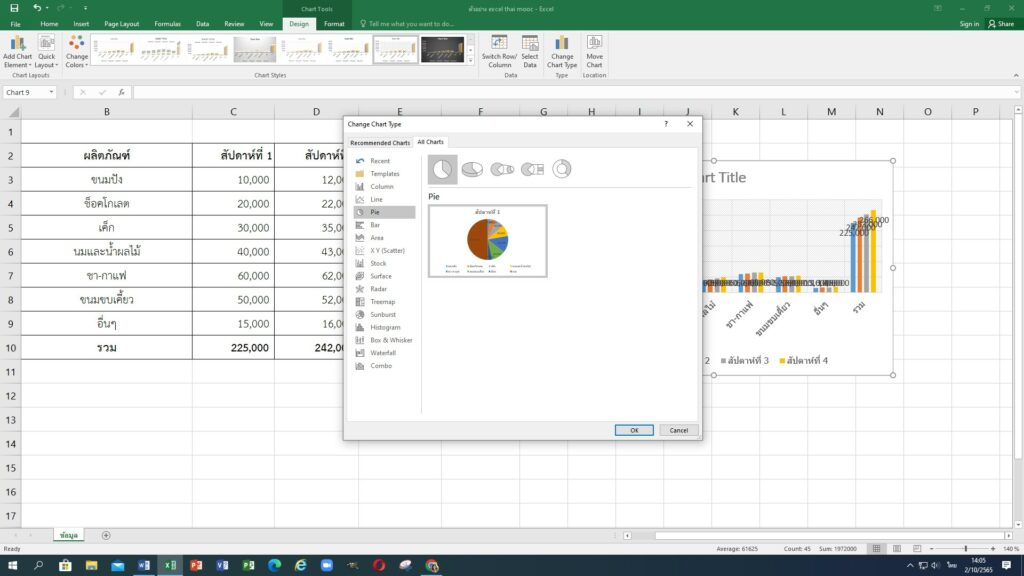
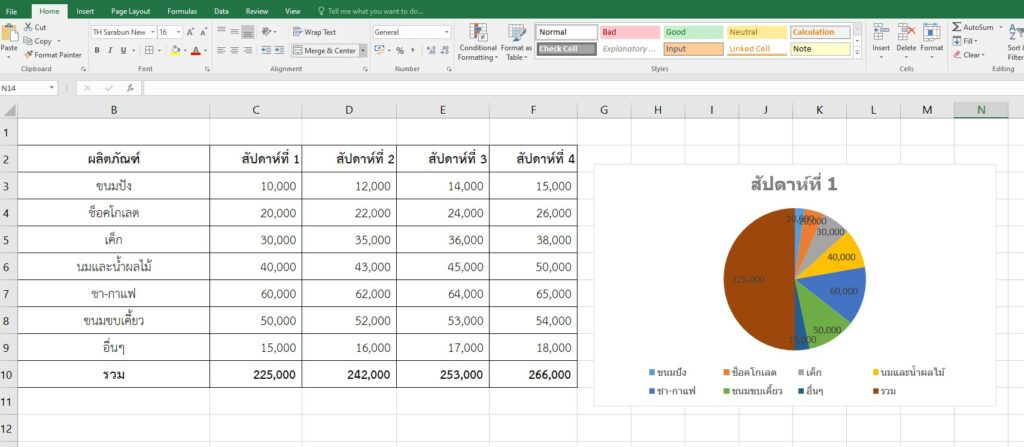
8. หากเราจะเพิ่มข้อมูลหรือเปลี่ยนข้อมูลในอีก sheet ตัวอย่างเช่น จะเอาข้อมูล “ขนมปัง” ออก ก็ให้ Click เครื่องหมายถูก หน้าช่อง “ขนมปัง” ออก แล้วกด Apply ก็จะได้ข้อมูลดังภาพด้านล่าง เป็นต้น
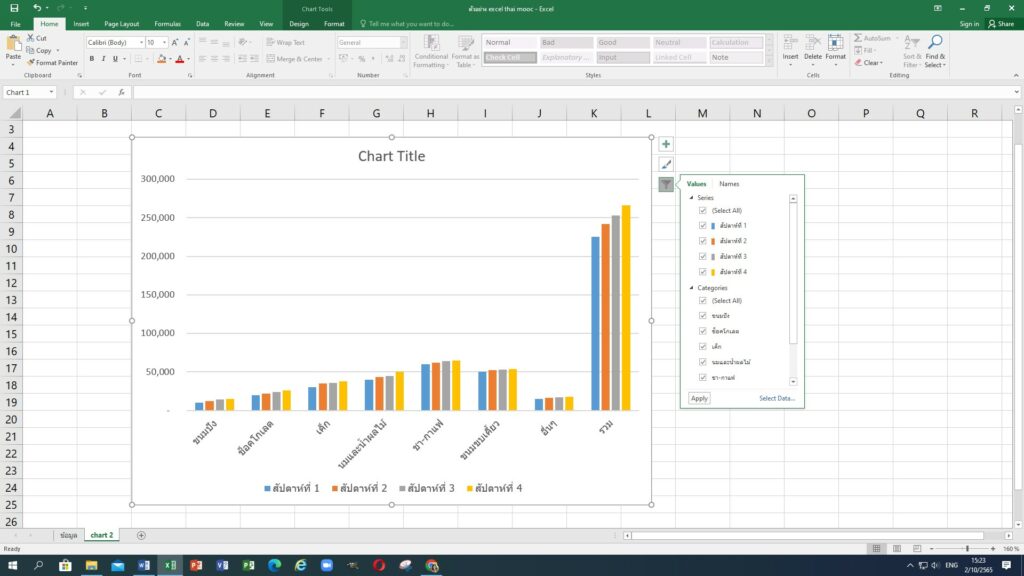
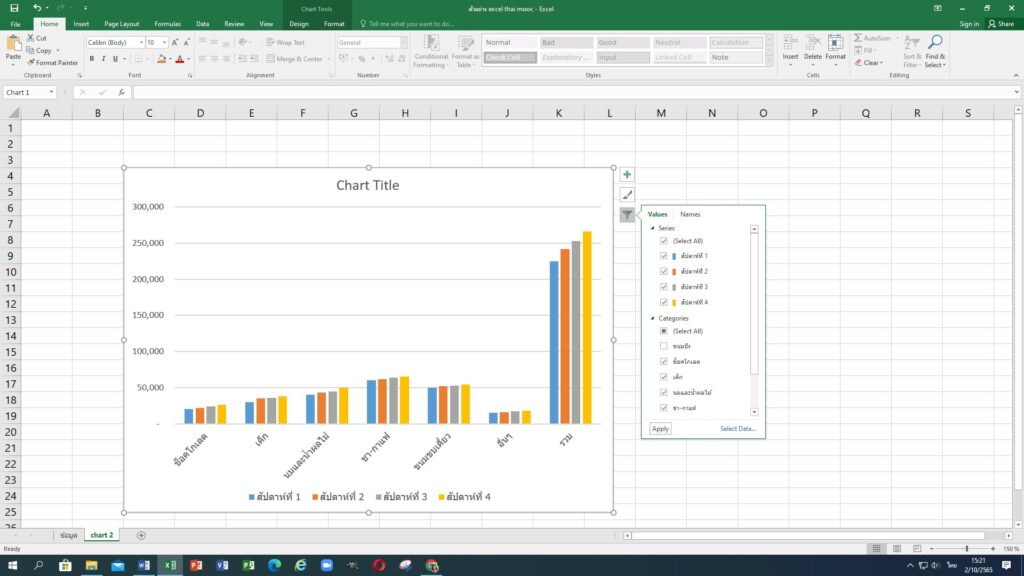
จะเห็นได้ว่าการสร้างแผนภูมิด้วยไมโครซอฟท์ เอ็กซ์เซลล์ Microsoft Excel นั้นไม่ยากเลยใช่มั้ยคะ หากท่านได้ศึกษารายละเอียดแล้ว จะเห็นได้ว่าเป็นเรื่องง่ายที่ทุกคนสามารถทำได้และรวดเร็ว ซึ่งมีประโยชน์กับผู้ใช้งาน Microsoft office เป็นอย่างมากคะ
ที่มา https://lms.thaimooc.org/courses/course-v1:MICROSOFT+MICROSOFT003+2021/course/
เนื้อหาจากรายวิชา ของรายวิชา MICROSOFT003 ไมโครซอฟท์ เอ็กซ์เซลล์ (โปรแกรมการคำนวณ) Microsoft Excel เป็นรายวิชาที่ Thai MOOC Platform ได้รับความร่วมมือจาก Microsoft Thailand ร่วมแบ่งปันเนื้อหา Content ที่น่าสนใจ จากผู้เชี่ยวชาญโดยตรงของ บริษัท ไมโครซอฟท์ (ประเทศไทย) จำกัด
เจ้าของผลงาน จริยา รัตนพันธุ์
Visits: 50